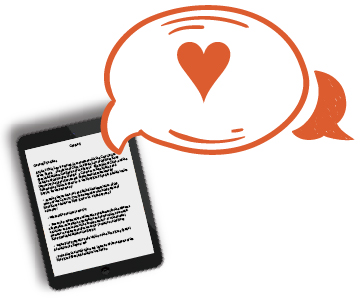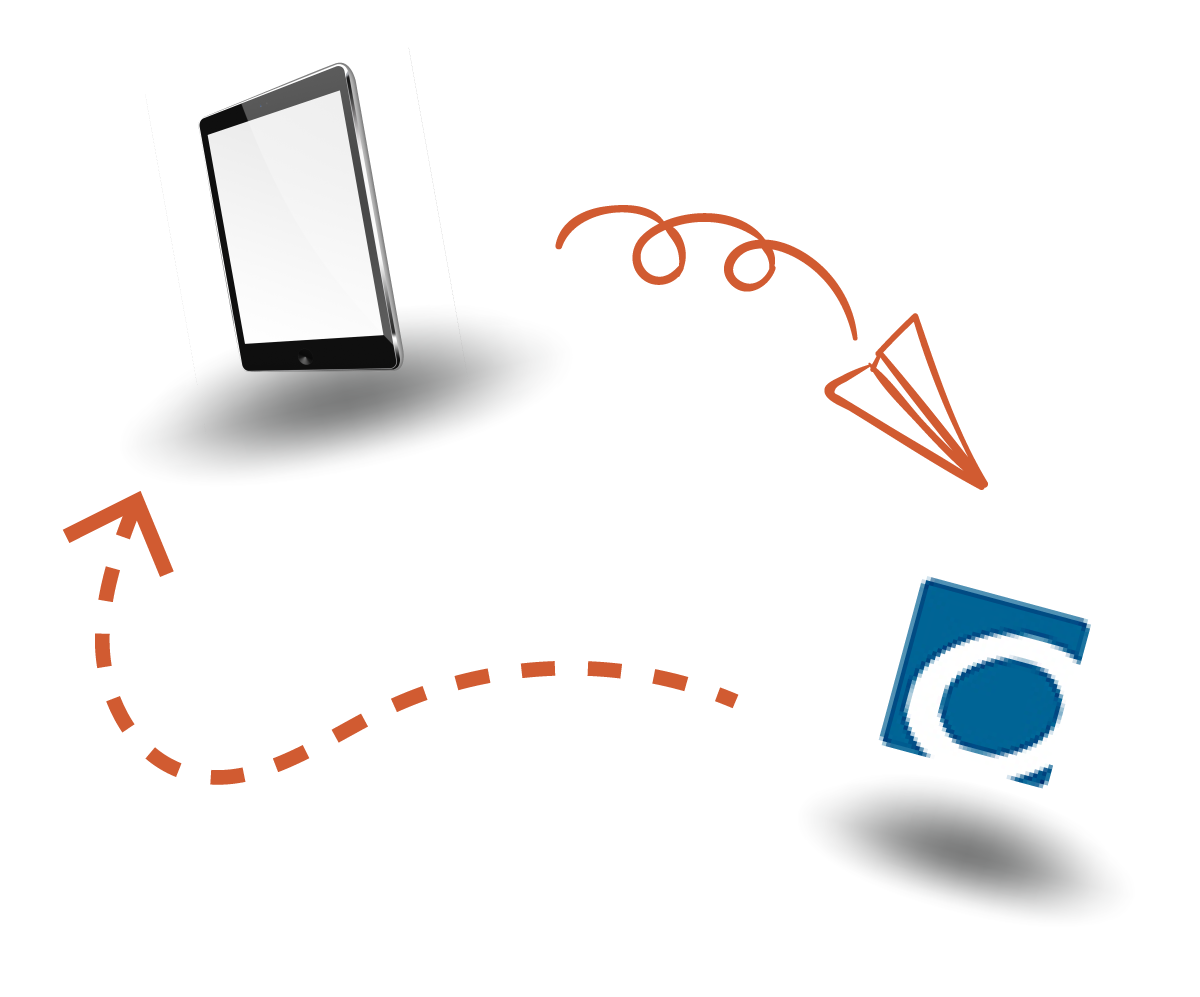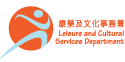|
|
|
|
你可使用某些電子書閱讀器借閱OverDrive 電子書,電子書閱讀器是否提供相關服務,須視乎OverDrive與各別電子書閱讀器品牌如何協商而定。
Kobo Elipsa 2E、Kobo Clara 2E、Kobo Sage、Kobo Libra 2、Kobo Elipsa、Kobo Nia、Kobo Libra H2O、Kobo Forma、Kobo Aura ONE、
|
|
|
|
|
|
首次在內置「OverDrive」功能的Kobo電子書閱讀器使用OverDrive時,你須在 Kobo電子書閱讀器的「設定」下點擊內置的「OverDrive」功能,然後以香港公共圖書館帳戶登入OverDrive。你可借閱香港公共圖書館OverDrive館藏所提供的電子書。 詳情請按此處。 |
|
|
如使用較舊型號的Kobo電子書閱讀器,你須利用Adobe Digital Editions (ADE)軟件,並按以下步驟把借出的電子書從電腦傳送至電子書閱讀器: |
|
|
|
如何使用電子閱讀器借閱 OverDrive 電子書